小编教你怎样显示隐藏文件
- 分类:帮助 回答于: 2017年09月23日 12:30:21
在文件属性上会有一个隐藏选项将文件隐藏起来,但隐藏后你又知不知道怎么显示隐藏文件呢?想着可以将自己一些较为隐私的内容隐藏起来,却不知道怎么回复,别怕,今天小编将教给大家显示隐藏文件的方法。希望可以帮到大家。
有不少用户问我电脑的文件怎么不见了,自己在回收站却没有发现文件,其实如果出现这种情况,可能是你的文件被隐藏起来,想要显示隐藏文件也很简单,我们只需要做到以下的步骤即可
在显示隐藏文件之前,我们先将文件隐藏起来
右键要隐藏的文件属性,勾选【隐藏】,再点击应用
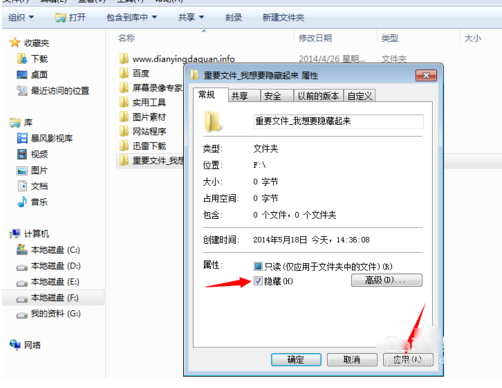
显示文件(图1)
然后就会发现,文件夹隐藏起来了,
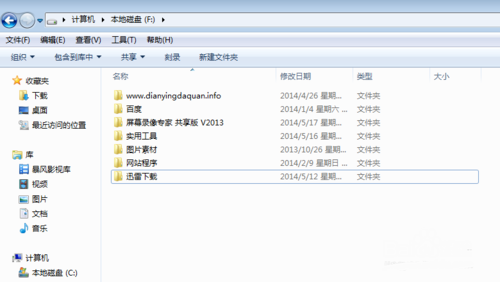
显示文件(图2)
接下来我们开始将他显示出来,还是在这个文件窗口,点击【工具】一栏,在弹出的小窗口点击【文件夹选项】
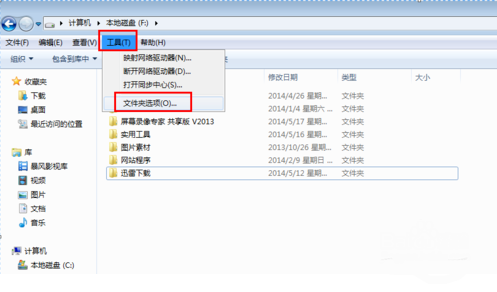
显示文件(图3)
接着又会弹出一个选项窗口,选择【查看】再点击【隐藏受保护的操作系统】
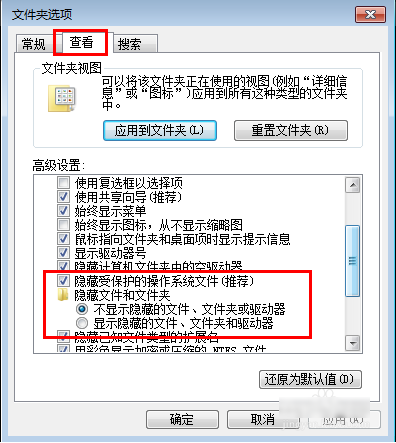
显示文件(图4)
在这里我们可以看到有【不显示隐藏的文件】和【显示隐藏的文件】,当然是勾选【显示隐藏的文件】再点击应用
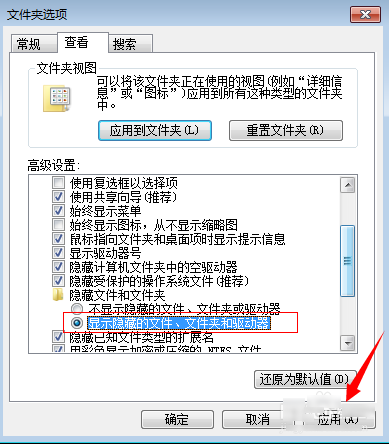
显示文件(图5)
细心的朋友已经发现点下【显示隐藏的文件】的同时,文件夹隐藏的文件已经出来了
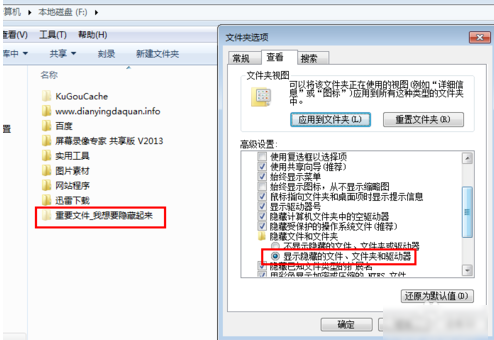
显示文件(图6)
最后效果就是将隐藏的文件夹显示出来了
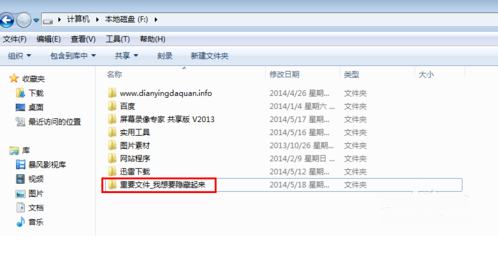
显示文件(图7)
以上就是显示隐藏文件的方法,希望可以帮到你的问题,如果你也有不一样的方法可以在下方留言区留下你的方法哦。
 有用
26
有用
26


 小白系统
小白系统


 1000
1000 1000
1000 1000
1000 1000
1000 1000
1000 1000
1000 1000
1000 0
0 0
0 0
0猜您喜欢
- 截图按什么键,小编教你三星手机按哪个..2018/05/15
- 水星路由器,小编教你水星路由器怎么设..2018/10/11
- computerzlock蓝屏故障怎么解决..2020/01/11
- 小编教你电脑ip地址怎么设置..2017/08/30
- office2017硬盘安装怎么安装2021/06/17
- mac是什么意思2020/07/23
相关推荐
- 网页视频无法播放,小编教你怎么解决网..2018/06/28
- 小白一键重装系统镜像文件不存在解决..2022/11/10
- 重装系统一直反复重启是什么原因..2021/07/21
- 打开电脑黑屏怎么回事2022/08/10
- PS怎么一键去水印2020/06/30
- 简单详细的win7安装方法2021/04/18

















